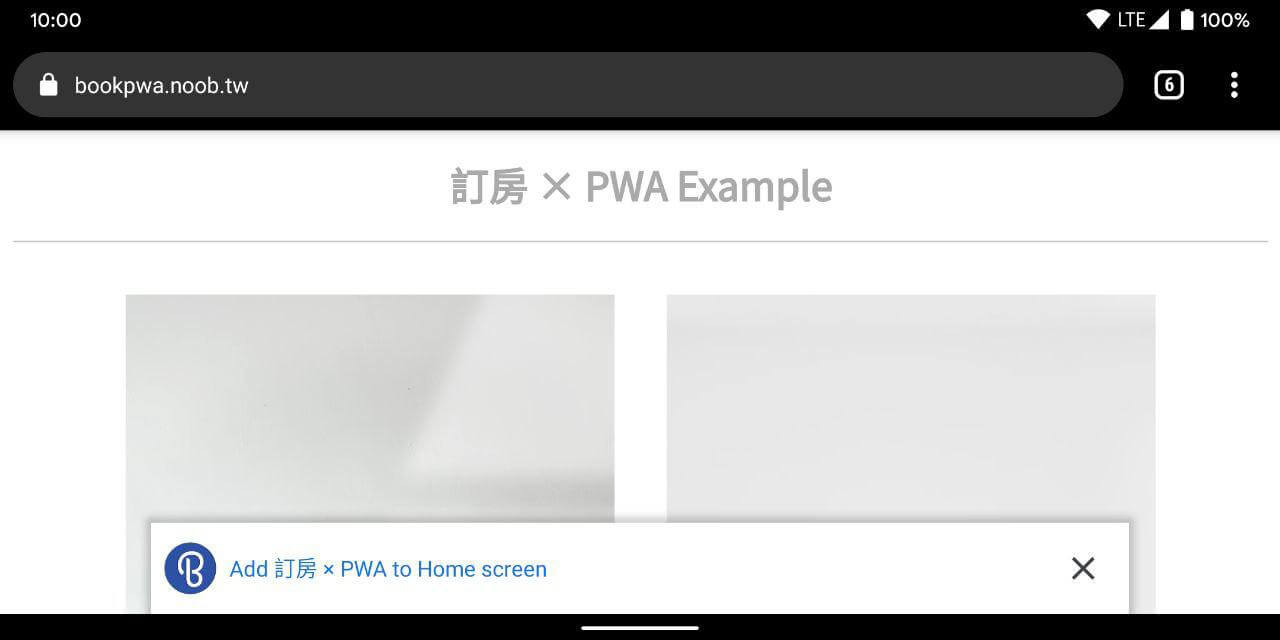
用 create-react-app 快速打造 Progressive Web App
PWA 很棒,但 PWA 好像不好做?這篇帶你用很夯的前端框架 React 打造 Progressive Web App!
前端修練精神時光屋不知不覺又混了好幾題,這次第六題的旅館服務有 API 可以練習,正好想試試看搭配 API 的 PWA 怎麼做,就拿這篇來當範例吧。
不知道什麼是前端修練精神時光屋活動,可以參考 前端時光屋(一):用 Google Home 打造聲控番茄鐘
PWA 是什麼?
PWA 是 Progressive Web App,一個 Google 制定的標準。透過 Swervice Worker 和 manifest.json,不但可以讓你的 Web App 離線運作,也可以新增到主畫面,讓你的網站看起來更像一個真正的手機 App,就跟 Native App 沒兩樣。
create-react-app
React 框架很棒,但很難裝,你得安裝 react、react-dom、babel、webpack 等等一堆套件。所以不想設定的朋友,建議透過 create-react-app 把環境一次裝起來,只需要一行指令,就自帶許多功能,幾乎不用再設定其他東西。
你會需要 Node.js、npm 等等。這裡我使用 Node.js v10 示範。
今天我們這個專案叫 bookpwa,所以執行這個指令:
npx create-react-app bookpwa
會花一些時間,但是裝好以後就可以直接開始寫 React 了。
裝好以後大概會長這個架構:
├public/
├src/
├─App.css
├─App.js
├─App.test.js
├─index.css
├─index.js
├─serviceWorker.js
├.gitignore
├README.md
├package-lock.json
├package.json
基本上撰寫 React 的時候只會動到 src/ 裡面的東西。這邊不花太多時間解釋怎麼撰寫頁面,畢竟我也沒花太多時間刻畫面跟想流程,這次主要重點放在 PWA,所以就用 axios 大概把 API 接起來而已。
如果沒有詳細看過第六題題目的朋友,可以看看 原本的說明。
TL;DR
如果你懶得看第六題題目,API 大概長這樣:
- GET /rooms 取得所有房型
- GET /room/:id 取得單一房型細節
- POST /room/:id 預約房型
- DELETE /rooms 清除所有預約
是個相當適合初學者操作 API 的範例呢!
使用 sw-precache 來製作合適的 Service Worker
Service Worker 就是用來讓你的網頁能夠離線運作的主要角色。透過改寫 Service Worker,我們可以讓瀏覽器把我們呼叫房型、單一房型細節的內容都快取起來,不需要自己去寫 localStorage 等方法去快取。
但是,由於 create-react-app 是個「幾乎不用再設定其他東西」的套件,所以我們沒辦法直接去改它 Service Worker 裡的設定,所以我們必須借用 Google 的 sw-precache 套件來設定。首先透過 npm 安裝它:
npm install --save-dev sw-precache
接著我們要改寫 React 打包時的設定。首先打開 package.json,並把 build 的指令加上 sw-precache 的指令,改完後看起來會像這樣(節錄 scripts 的部分而已):
"scripts": {
"start": "react-scripts start",
"build": "react-scripts build && sw-precache --config=sw-config.js --root='build/' --static-file-globs='build/**/!(*map*)'",
"test": "react-scripts test",
"eject": "react-scripts eject"
}
主要就是告訴它,打包的時候除了執行原本的 react-scripts build 以外,還要多執行一個 sw-precache。sw-precache 使用 sw-config.js 當設定檔,並打包 build/ 資料夾下的所有東西、忽略所有 .map 的檔案。
所以我們要在根目錄下新增一個設定檔 sw-config.js:
module.exports = {
runtimeCaching: [
{
urlPattern: /^https:\/\/challenge\.thef2e\.com\/.*/,
handler: 'networkFirst',
}
],
};
這邊的意思是,runtime 的時候要記得把 https://challenge.thef2e.com/* 的所有東西都快取下來。handler 則是說有網路的時候要使用線上的還是離線的。可以選擇 networkFirst、fastest、cacheFirst ......等等。
離線預覽
還有一件很重要的事情,不管怎樣你在離線狀態下是不可能訂房的對吧?所以有些東西在離現時要隱藏起來。(再舉個例子,公車動態查詢要在離線時顯示一個無法連接到 API 的頁面對吧)
雖然 Service Worker 讓你的瀏覽器能夠在離線瀏覽你的網頁,但我們仍然需要用 JavaScript 去判斷現在是否可以連線、要顯示什麼內容。
這邊借用一個套件叫做 react-detect-offline:
npm install --save react-detect-offline
安裝好後你可以這樣在 React 中使用它:
import { Online, Offline } from 'react-detect-offline';
function App() {
render() {
<div>
<div>不管有沒有網路都會顯示的內容</div>
<Online>有網路時會顯示的內容</Online>
<Offline>離線時會顯示的內容</Offline>
</div>
}
}
像這個例子中我是在有網路時可以訂房、取消訂房、查看訂房資訊;離線時則顯示「離線時無法訂房」字樣。
最後記得使用 Lighthouse 工具 查看有沒有符合 PWA 標準。
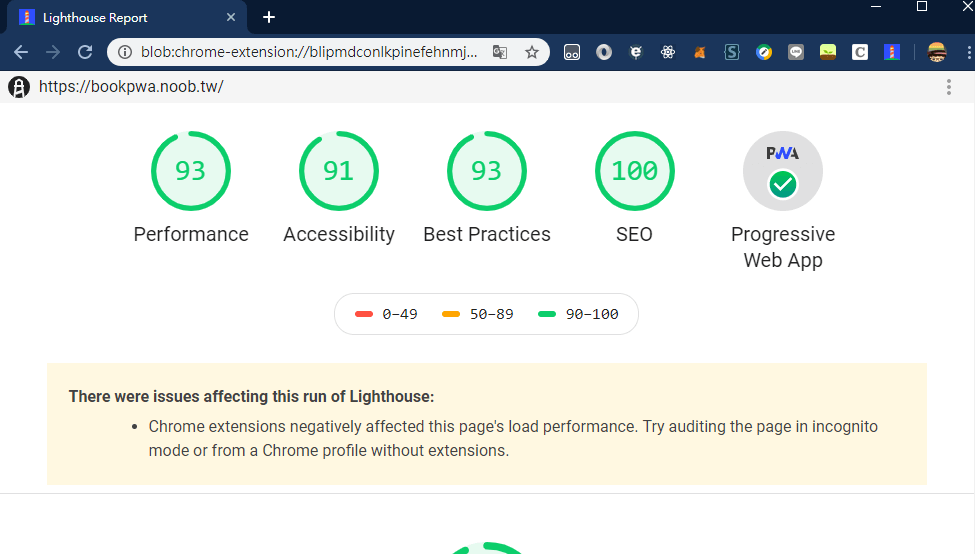
結語
這篇把重點放在 Service Worker 的設定檔怎麼寫,所以還是有很多東西沒有處理好,像是回到上一頁的 pushState。
不過你可以到:bookpwa.noob.tw 試試看這個東西在手機、電腦上的效果如何,或是看看 GitHub 原始碼。
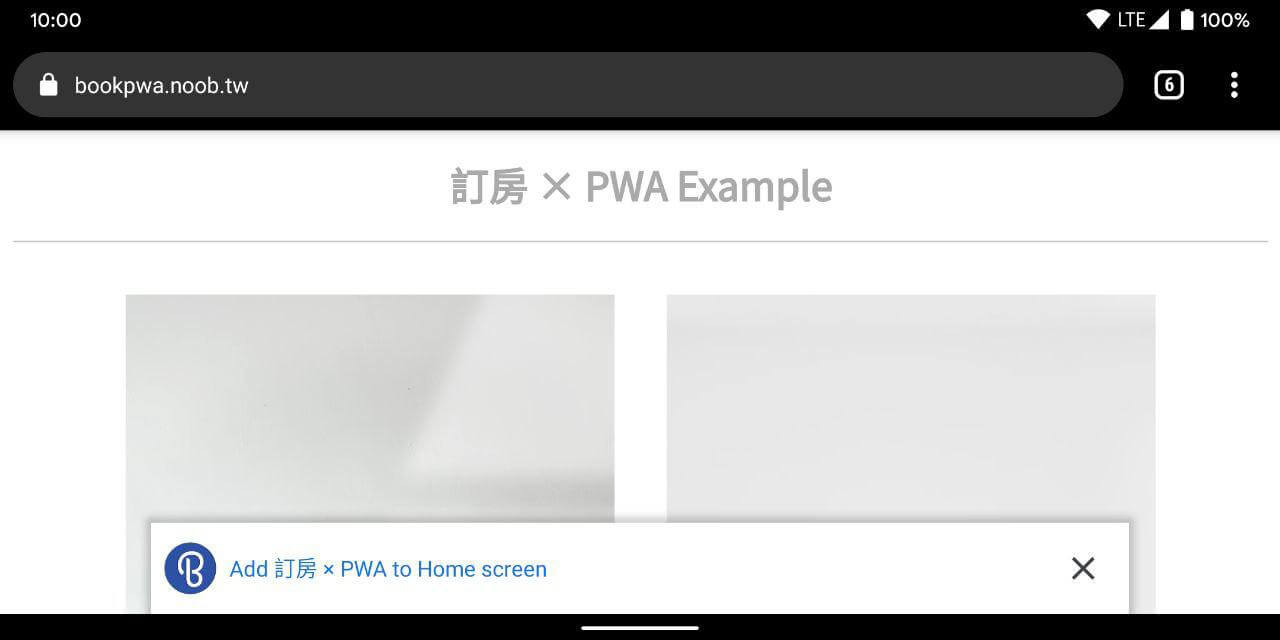
如果是較新的 Android Chrome 瀏覽器,還可以看到它跳出新增到主畫面的小提示喔!